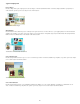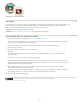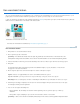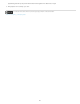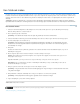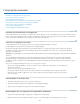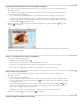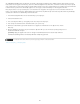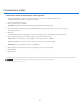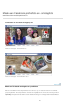Operation Manual
Een fotoboek maken
Trefwoorden: maak, maken, fotoboek
De voorwaarden van Creative Commons zijn niet van toepassing op Twitter™- en Facebook-berichten.
Juridische kennisgeving | Onlineprivacybeleid
Opmerking:
Naar boven
Opmerking:
Opmerking:
Pagina's
Lay-outs
Afbeeldingen
Opmerking:
Opmerking:
Met fotoboeken kunt u een grote verscheidenheid aan lay-outs en ontwerpen aan uw foto's toevoegen. U kunt fotoboeken thuis afdrukken, online
bestellen via Adobe Photoshop Elements Online Services of op de vaste schijf van uw computer opslaan en via e-mail versturen. U kunt uw foto's
uploaden, fotoboeken maken en deze afdrukken met gebruik van Shutterfly. Bovendien kunt u een digitaal plakboek bestellen met gebruik van
Shutterfly.
Word lid van Shutterfly als u de services daarvan wilt gebruiken. De beschikbare onlineservices variëren per locatie. Shutterfly is
bijvoorbeeld alleen beschikbaar in de Verenigde Staten en Canada. Sommige opties verschillen bovendien voor Azië, Europa en Noord-Amerika.
Een fotoboek maken
1. Selecteer in de Elements Organizer de afbeeldingen die u in het fotoboek wilt opnemen of open de afbeeldingen in Photoshop
Elements. Klik op Maken en selecteer Fotoboek.
2. Kies de gewenste grootte en het thema.
In het deelvenster Grootte vindt u de opties die geschikt zijn voor diverse onlineservices.
3. Selecteer Automatisch vullen met geselecteerde afbeeldingen als u alle foto's wilt toevoegen die in het fotovak zijn geopend.
4. Geef het aantal pagina's van het fotoboek op.
Photoshop Elements ondersteunt verschillende paginabereiken, afhankelijk van de afdrukmethode die u kiest.
Het bereik voor een lokaal afgedrukt fotoboek is bijvoorbeeld 2 tot 78 pagina's. Het minimum- en maximumaantal pagina's is
ook afhankelijk van de regio.
5. Klik op OK.
Het fotoboek wordt in Photoshop Elements gemaakt en in het deelvenster Maken worden de tabbladen Pagina's, Lay-outs en
Afbeeldingen weergegeven.
6. Met de volgende opties kunt u het fotoboek verfijnen en creatieve ontwerpen toevoegen:
Sleep pagina's in het deelvenster Pagina's om de volgorde van de pagina's in het fotoboek aan te passen of om
meer pagina's toe te voegen.
Dubbelklik op een lay-out om deze toe te passen. Of sleep een lay-out om deze toe te passen.
Kies een achtergrond, een kader en afbeeldingen. Dubbelklik op of sleep een afbeelding om deze aan de
bestaande afbeeldingen toe te voegen.
7. Klik op de geavanceerde modus om alle opties van de modus Expert te openen.
In de geavanceerde modus wordt de resolutie gewijzigd van 72 ppi in 220 ppi. In de Geavanceerde modus kunt
u de grootte niet wijzigen.
8. Klik op Afdrukken of Bestellen, afhankelijk van de vraag of u uw printer of een onlineservice gebruikt.
In Photoshop Element worden pagina's afgedrukt met een resolutie van 220 ppi.
9. Volg de aanwijzingen op het scherm en klik op Opslaan.
414